首页 > 电脑教程
高手讲说win7系统网上邻居不见了的图文步骤
2021-12-19 00:14:11 电脑教程
今天教大家一招关于win7系统网上邻居不见了的解决方法,近日一些用户反映win7系统网上邻居不见了这样一个现象,当我们遇到win7系统网上邻居不见了这种情况该怎么办呢?我们可以1、最简单的方法就是在win7系统中电脑桌面的空白处单击鼠标右键,然后选择“个性化”; 2、然后在个性化窗口的左侧点击“更改桌面图标”;下面跟随小编脚步看看win7系统网上邻居不见了详细的解决方法:

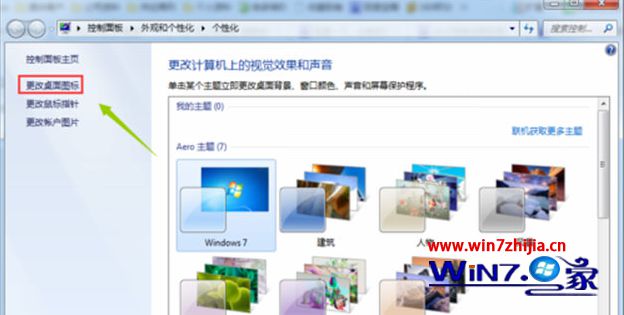
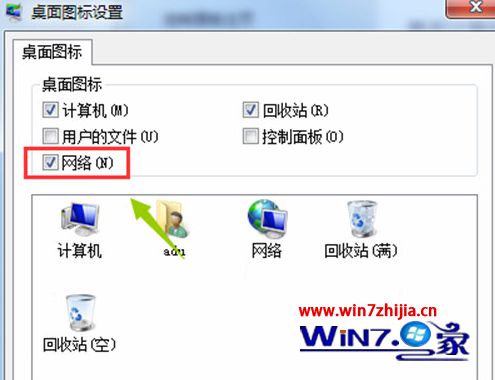

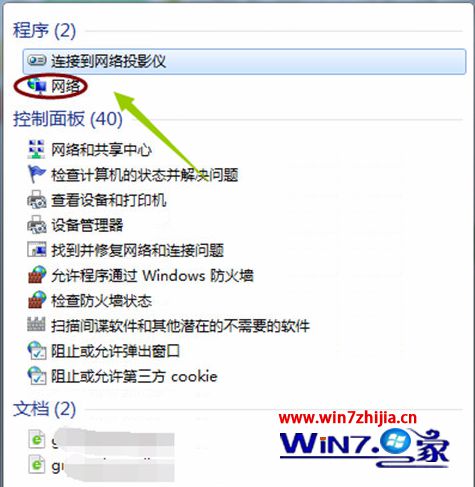
从win7系统开始,已经将之前的“网上邻居”改为了“网络”,当然这两者之间的功能基本上是相同的。

方法一、
1、最简单的方法就是在win7系统中电脑桌面的空白处单击鼠标右键,然后选择“个性化”;
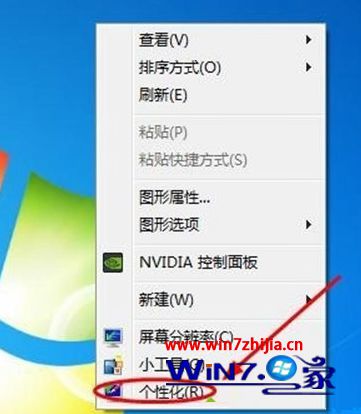
2、然后在个性化窗口的左侧点击“更改桌面图标”;
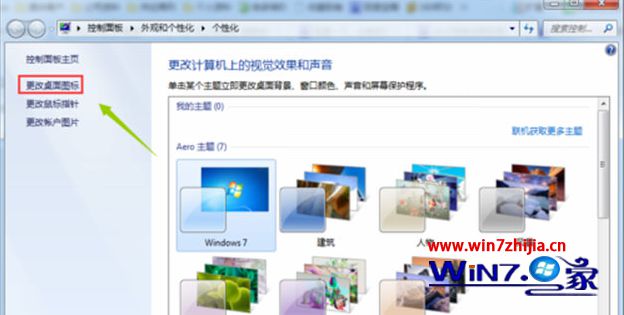
3、然后在桌面图标设置的界面里,我们将“网络”前面的选框选中即可;
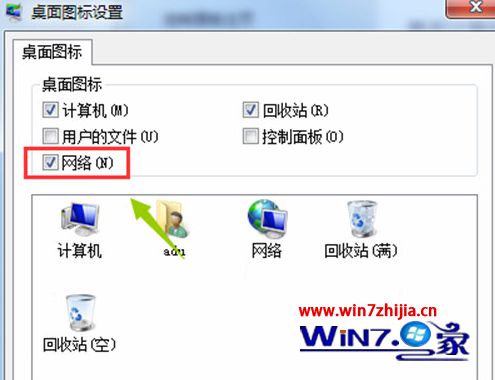
方法二、
1、双击“计算机”,然后在计算机窗口的左下角我们会看到“网络”两字,如图;然后右键点击“属性”,这样就跳转到了“网络和共享中心”;

方法三、
1、直接点击电脑左下角的"开始",然后点击搜索结果中的“网络”或者“网络和Internet”通用可以找到以上页面。
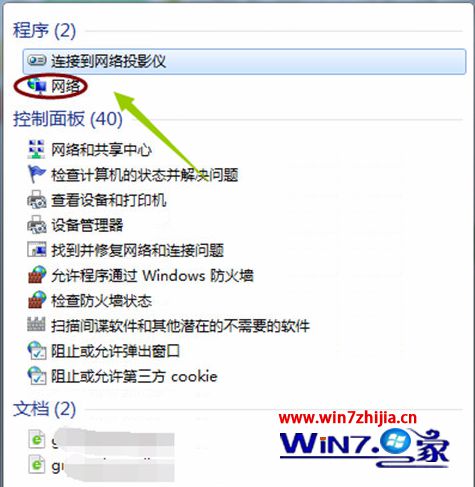
上面给大家介绍的就是关于找回win7系统网上邻居的方法,有碰到一样问题的用户们可以尝试上面的方法来找回吧,更多精彩内容欢迎继续关注站。
以上就是小编分享的win7系统网上邻居不见了的解决方法小伙伴们都学会了吗?小编就讲解到这里了,我们下期再会!
相关教程推荐
- 2021-10-27 win7网页打不开,win7网页打不开但是有网
- 2021-11-15 win7关闭蓝牙,win7关闭蓝牙功能
- 2021-11-28 老司机教你解决xp系统桌面“网上邻居”图标显示
- 2021-12-17 技术编辑教你设置xp系统找回丢失网上邻居的详细
- 2021-11-25 图文恢复xp系统网上邻居一片空白的方法
- 2021-12-13 技术编辑解决xp系统打开网上邻居提示“您可能没
- 2021-11-21 技术编辑搞定xp系统打不开网上邻居提示“workg
- 2021-11-25 快速分析xp系统网上邻居右键属性无法打开的恢复
- 2021-10-30 大师研习xp系统网上邻居反应很慢的图文技巧
- 2021-12-18 大师面对xp系统桌面网上邻居图标消失不见的处理
热门教程